W naszym zabieganym życiu możemy zapomnieć o wielu rzeczach, takich jak wysłanie ważnego e-maila, życzenia urodzinowe itp. A zapominanie o takich rzeczach może być problematyczne, zwłaszcza jeśli wydarzenie jest bardzo ważne.
Dlatego planowanie e-maili może być lepszym sposobem na przezwyciężenie tego. Tak, możesz planować e-maile w Gmailu do wysłania w przyszłości o określonej godzinie i dniu.
Jak zaplanować e-maile w Gmailu, aby wysłać je później
Dzięki temu możesz uniknąć zapomnienia niektórych ważnych e-maili. Zapoznaj się z pełnym przewodnikiem omówionym poniżej.
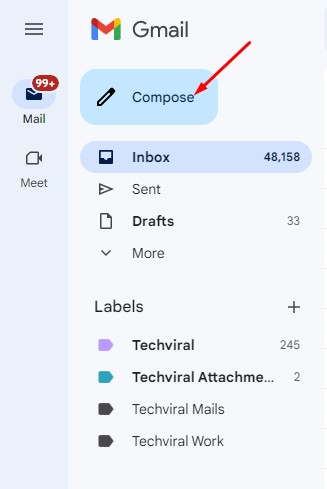
1. Najpierw otwórz przeglądarkę internetową na komputerze i odwiedź Gmail.com.
2. Po otwarciu witryny Gmail kliknij przycisk Utwórz po lewej stronie.
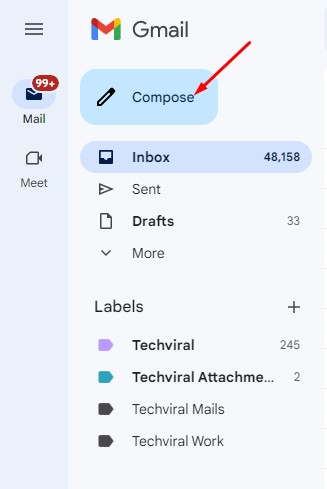
3. W panelu tworzenia wiadomości e-mail utwórz wiadomość e-mail, którą chcesz wysłać później.
4. Wypełnij wszystkie szczegóły, takie jak Od, Do, Temat i wiadomość e-mail. Po wypełnieniu wszystkich szczegółów kliknij przycisk rozwijany obok przycisku Wyślij i wybierz opcję „Zaplanuj wysyłanie”
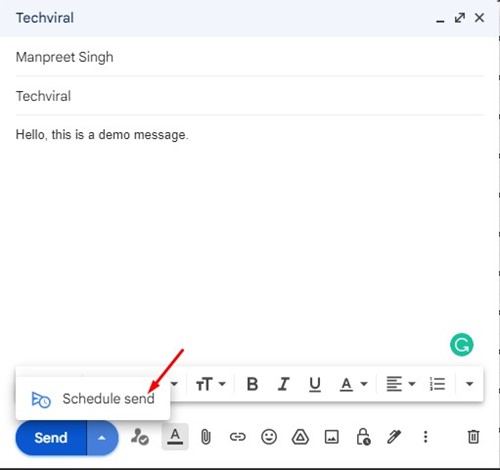
5. Teraz zobaczysz opcje Zaplanuj wysyłanie. Tutaj musisz kliknąć Wybierz datę i godzinę i ustawić datę i godzinę swojego życzenia.
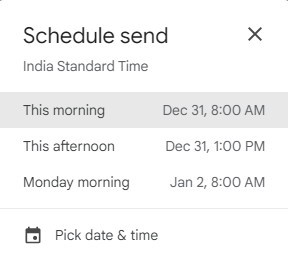
To wszystko! W ten sposób możesz zaplanować e-maile w Gmailu, aby wysłać je później.
Jak zaplanować e-maile w Gmailu na Androida
Aplikacja Gmail na Androida również umożliwia zaplanujesz e-maile. Oto jak używać aplikacji mobilnej Gmail do planowania e-maili.
1. Otwórz aplikację Gmail na swoim urządzeniu z Androidem.
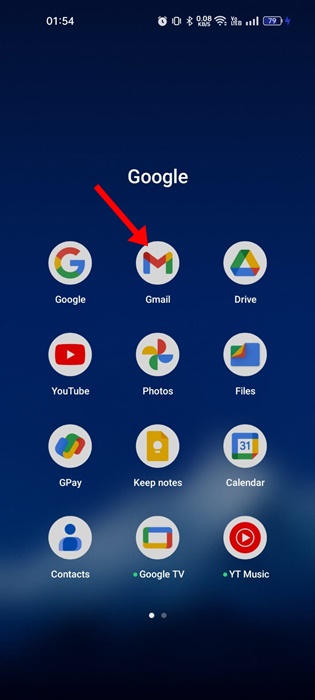
2. Teraz naciśnij przycisk Utwórz i utwórz wiadomość e-mail.
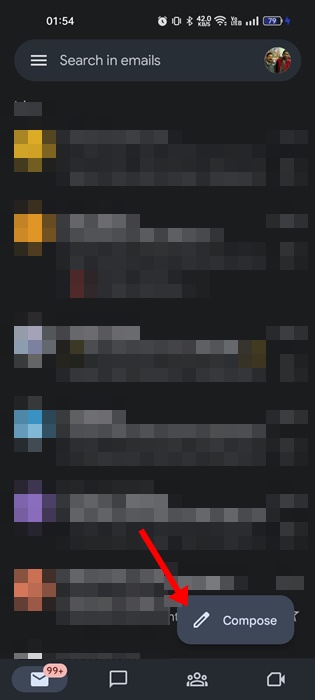
3. W prawym górnym rogu kliknij ikonę Więcej (trzy kropki).
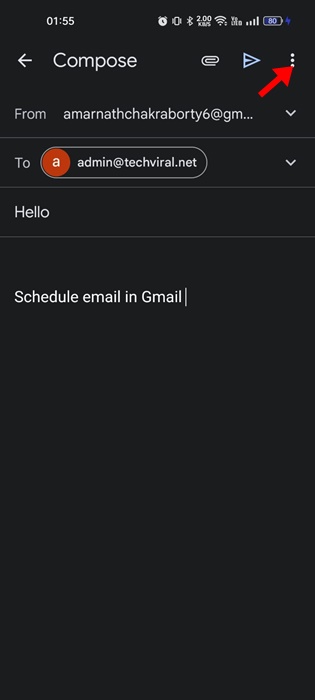
4. Następnie dotknij opcji Zaplanuj wysyłanie.
Szerokość 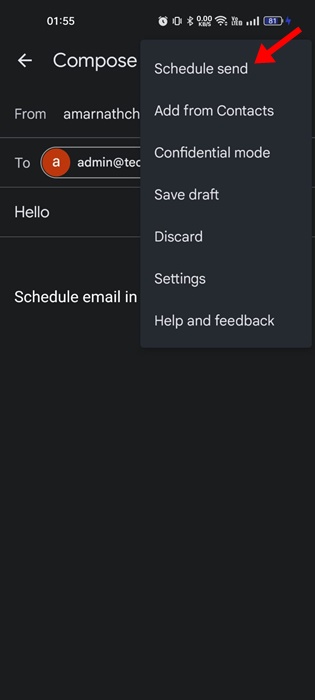
5. Teraz zobaczysz trzy zaplanowane ustawienia wstępne i opcję ręcznego wybrania daty i godziny. Jeśli chcesz umówić się na inny termin, wybierz czwartą opcję.
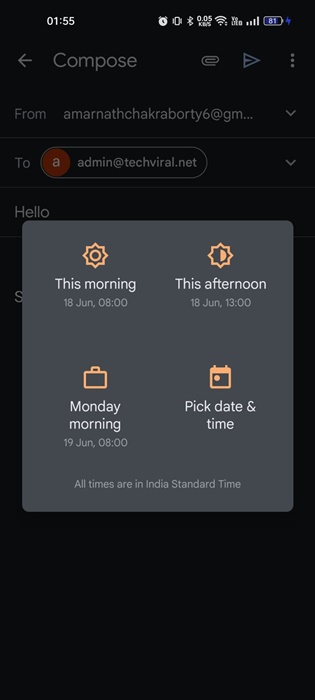
6. Wybierz datę i godzinę i dotknij Zaplanuj wysyłanie.
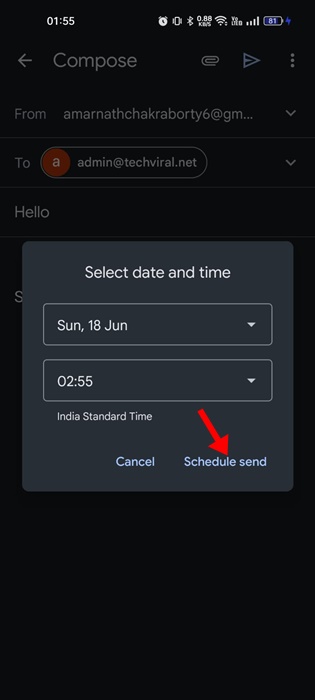
To wszystko! Spowoduje to wysłanie wiadomości e-mail do zaplanowanego folderu. Poczta zostanie automatycznie wysłana w określonym dniu i godzinie.
Tak więc ten przewodnik dotyczy planowania e-maili w Gmailu w celu wysłania ich później. Daj nam znać w komentarzach poniżej, jeśli potrzebujesz dodatkowej pomocy na ten temat. Ponadto, jeśli artykuł Ci pomógł, podziel się nim ze znajomymi.